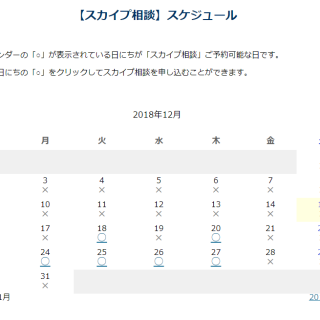この記事では、エックスドメインで新規ドメインを取得する方法を解説します。
ドメインは、エックスドメイン以外の会社でも取得することができますが、エックスサーバーを使うのであれば、エックスドメインで取得したほうが設定が少し簡単なので、初めての方にはお勧めです。
まずは、エックスドメインのサイトへアクセスします。
https://www.xdomain.ne.jp/
「新規取得」をクリックします。
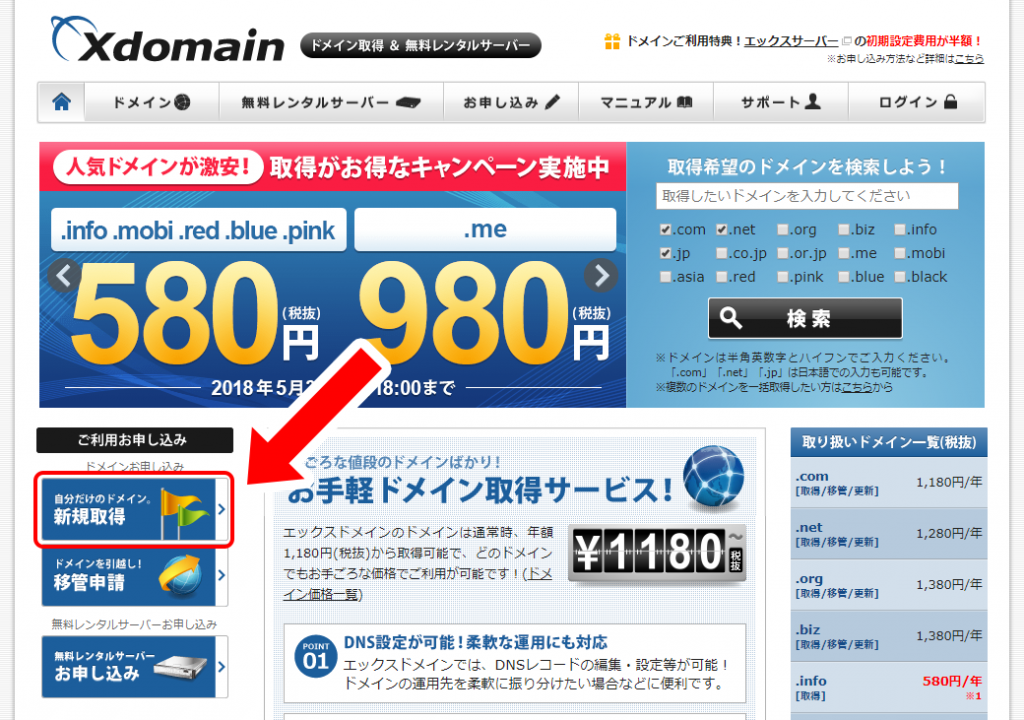
まずは、自分が取得したいと思っているドメインが取得できるかどうか検索しますので、希望のドメイン名を入力し、「検索」をクリックします。
例えば、「web2525.com」というドメインを取得したいのであれば、「web2525」と入力して「検索」をクリックします。
※デフォルトでは、「com」「net」「jp」にチェックが入っていますが、その他の「org」や「info」などを取得したい場合は、それらにもチェックを入れます。
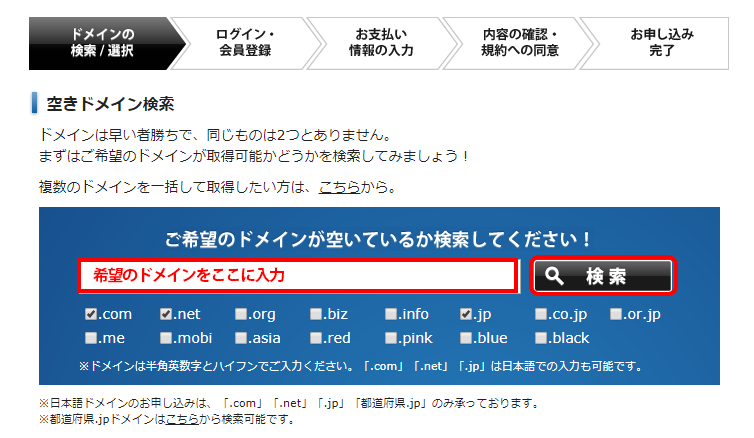
取得可能な場合は、「○取得可能です。」と表示されます。
※すでに取得されているドメインは「×取得できません。」と表示されます。(ドメインは早い者勝ちなので、すでに他者が取得しているドメインは取得できません)
取得したいドメイン以外のチェックを外し、「取得手続きに進む」をクリックします。
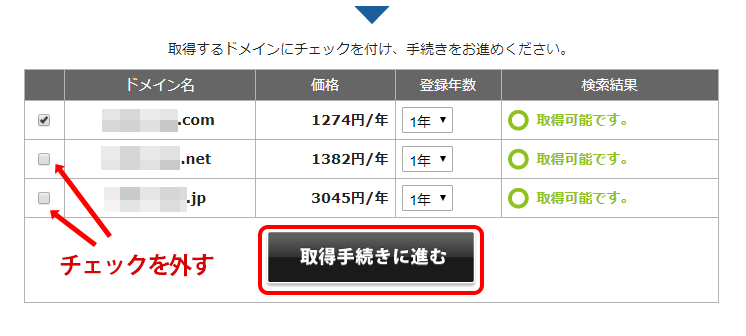
※登録年数は、通常は1年で問題ないかと思います。更新手続きが面倒な場合は、5年までを選択することができます。
「会員情報の登録へ」をクリックします。
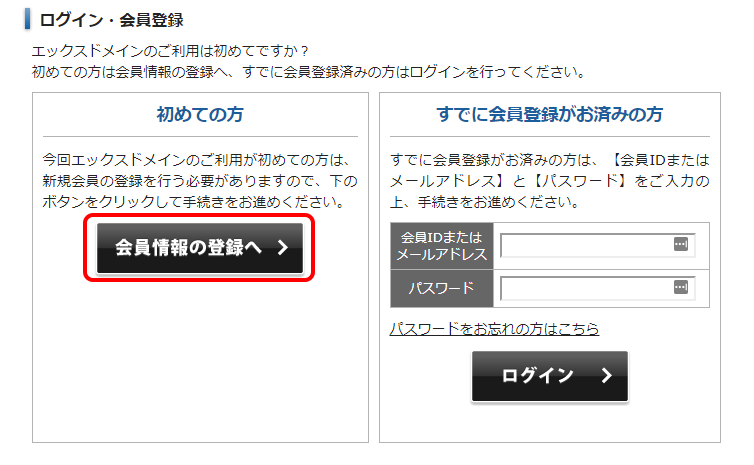
メールアドレスとパスワードを入力します。
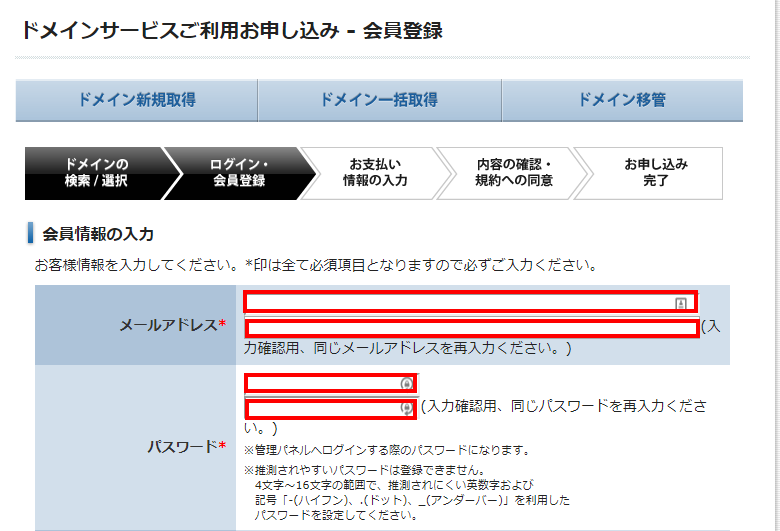
契約者種別を選択します。個人の場合は「個人」、法人の場合は「法人」を選択します。
法人の場合は、会社名、カナ、ローマ字を入力します。
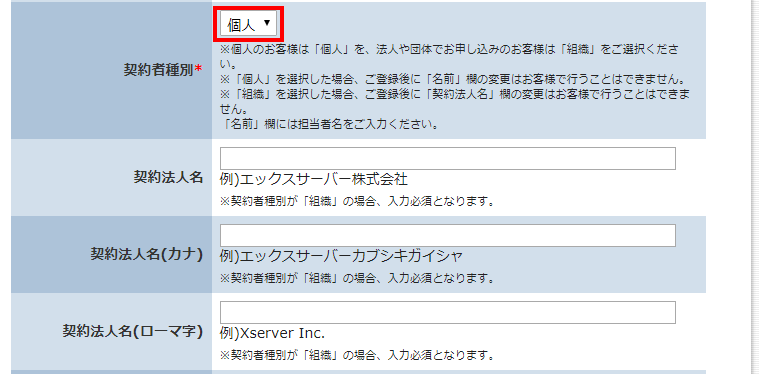
名前、名前(カナ)、名前(ローマ字)を入力し、性別を選択します。
生年月日は必須項目ではないため、どちらでも構いません。
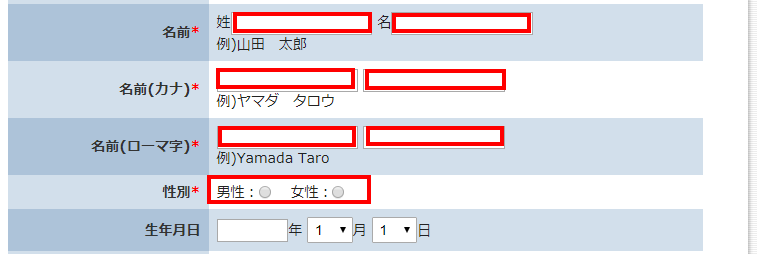
住所、電話番号を入力します。
郵便番号を入力して、「郵便番号から住所入力」をクリックすると、住所とローマ字が自動で入力されます。
FAX番号は必須ではないため、入力しなくても大丈夫です。
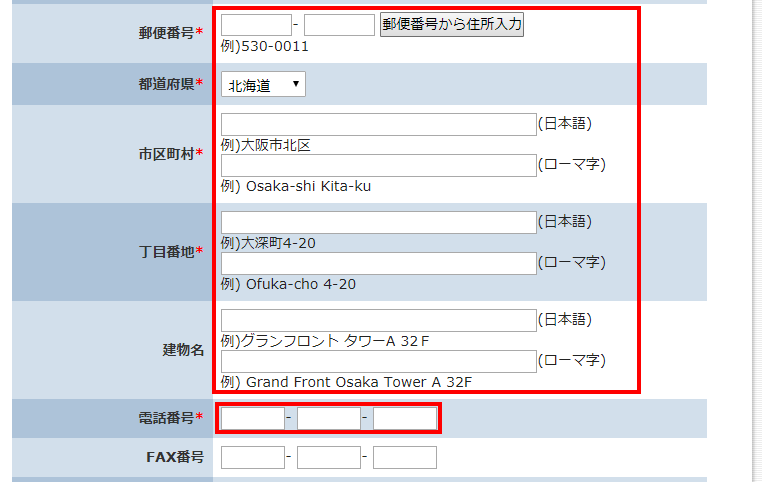
「WHOIS代理公開サービス」のところは「希望する」にチェックを入れてください。(チェックを入れないと自分の個人情報が公開されてしまいます)
「インフォメーションメールの配信」もチェックを入れておいた方が良いでしょう。
「利用規約に同意する」と「個人情報の取り扱いに同意する」にチェックを入れ、「確認画面へ進む」をクリックします。
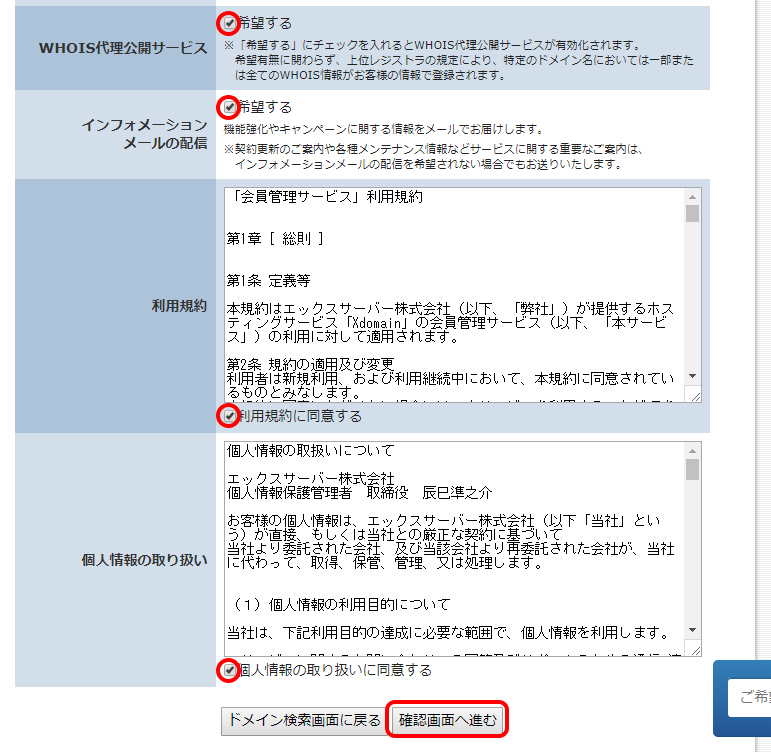
入力内容を確認して、「支払い方法の選択に進む」をクリックします。
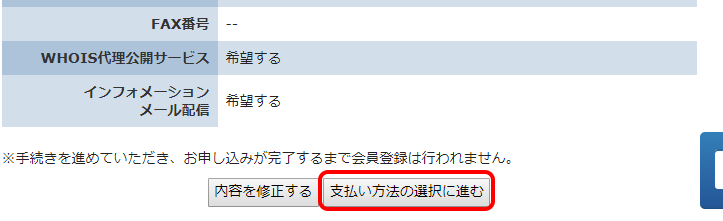
お支払い方法を選択します。
クレジットカードを選択した場合は、クレジットカード情報を入力します。(その他の支払方法を選択した場合は、画面の指示に従います。)
「お申し込み内容の確認」をクリックします。
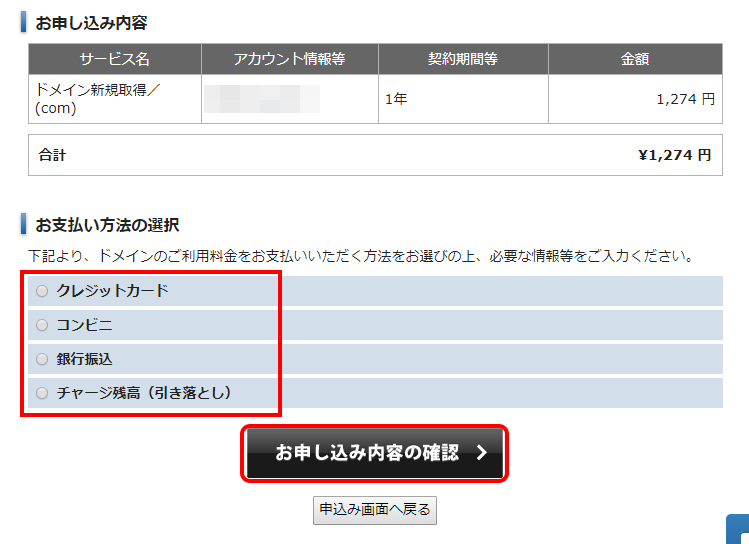
申し込み内容を確認し、「同意する」にチェックを入れ、「申し込む」をクリックします。
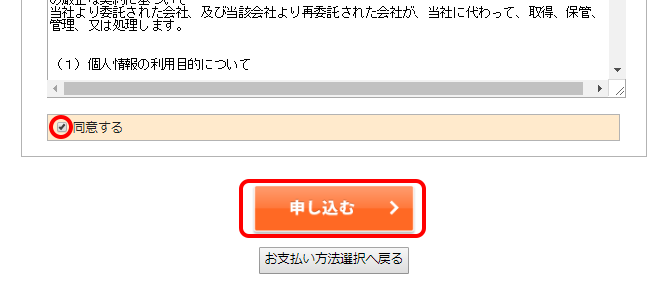
これで申し込み手続きは完了です。
クレジットカード決済以外を選択した場合は、支払い完了後にドメインの取得が完了します。
※今回はコンビニ決済を選択したため、コンビニ決済手数料が加算されています。
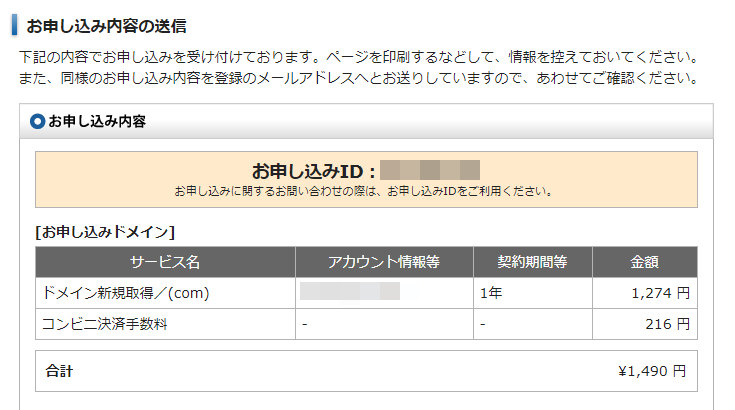
※コンビニ決済・銀行振込を選択した場合は、申し込み後に送信されているメールを確認してください。